wsl2安装、配置及启动
参考链接:
https://blog.csdn.net/guo_ridgepole/article/details/121031044 http://www.manongjc.com/detail/29-qukmjzwjijcbzvi.html
https://blog.csdn.net/qq_28421553/article/details/119915116 https://www.xiangcaowuyu.net/java/win-one-click-start-wsl-and-fix-ip.html
1. 安装
打开控制面板,选择程序 —— 启用或关闭Windows功能,勾选 适用于Linux的Windows子系统还有虚拟机平台选项
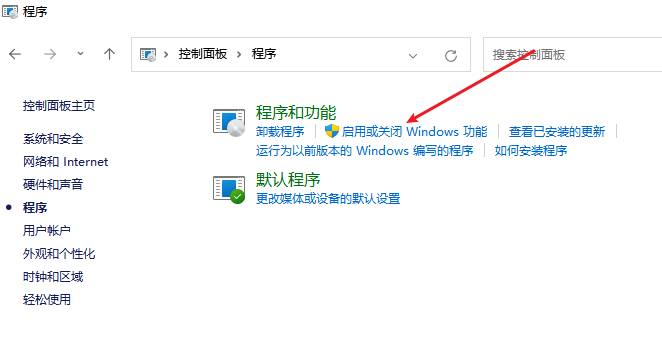
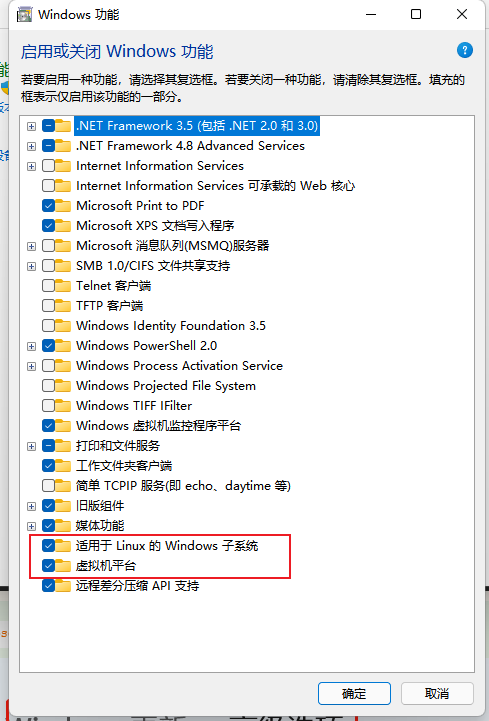
设置wsl版本为wsl2,并更新。使用管理员身份,打开cmd(命令提示符),输入以下命令:
1 2 3 | wsl --set-default-version 2wsl --update |
查看可安装的Linux版本:
wsl --list --online
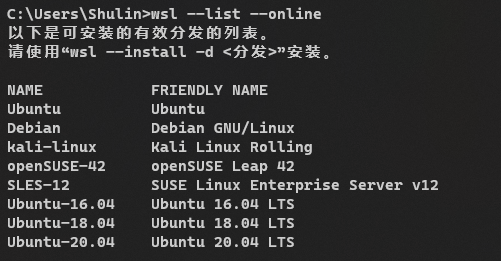
wsl --install -d Ubuntu-20.04
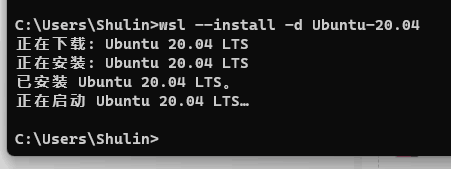
2. 登录
在弹出的页面中输入用户名及密码,此时可能会遇到报错”参考的对象类型不支持尝试的操作“,可以按照下述方法解决:
(1)下载 nolsp.exe
链接:https://pan.baidu.com/s/1bLLnGLv5FswVXL4UT47-iw?pwd=ngu3
提取码:ngu3
(2)cmd(管理员)运行,成功会提示Success:
nolsp.exe C:\WINDOWS\system32\wsl.exe
(3)步骤(2)完成后,设置好用户名和密码,即可进入子系统。

3. 配置固定ip为192.168.120.180
(1)创建批处理文件 wslrestart.bat :
@echo off setlocal enabledelayedexpansion ::不管三七二十一先停掉可能在跑的wsl实例 wsl --shutdown ubuntu ::重新拉起来,并且用root的身份,启动服务 wsl -u root service ssh start ::wsl -u root service nginx start ::wsl -u root service mysql start if !errorlevel! equ 0 ( :: 看看我要的IP在不在 wsl -u root ip addr | findstr "192.168.120.180" > nul if !errorlevel! equ 0 ( echo wsl ip has set ) else ( ::不在的话给安排上 wsl -u root ip addr add 192.168.120.180/24 broadcast 192.168.120.0 dev eth0 label eth0:1 echo set wsl ip success: 192.168.120.180 ) ::windows作为wsl的宿主,在wsl的固定IP的同一网段也给安排另外一个IP ipconfig | findstr "192.168.120.100" > nul if !errorlevel! equ 0 ( echo windows ip has set ) else ( netsh interface ip add address "vEthernet (WSL)" 192.168.120.100 255.255.255.0 echo set windows ip success: 192.168.120.100 ) ) wsl -u root nohup /root/nacos/bin/startup.sh -m standalone >log.out 2>1 & wsl -u root nohup /root/seata/seata-server-1.4.2/bin/seata-server.sh >log.out 2>1 & pause wsl
(2)将wslrestart.bat复制到电脑的 C:\Windows\System32 位置下:
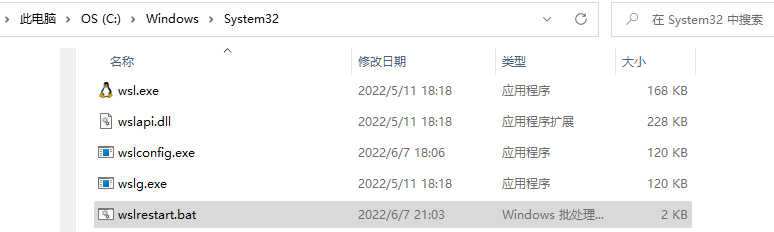
(3)打开cmd(管理员),任意位置执行wslrestart命令,既可以固定ip启动wsl。
wslrestart

.png)




【推荐】国内首个AI IDE,深度理解中文开发场景,立即下载体验Trae
【推荐】编程新体验,更懂你的AI,立即体验豆包MarsCode编程助手
【推荐】抖音旗下AI助手豆包,你的智能百科全书,全免费不限次数
【推荐】轻量又高性能的 SSH 工具 IShell:AI 加持,快人一步
· 分享一个免费、快速、无限量使用的满血 DeepSeek R1 模型,支持深度思考和联网搜索!
· 使用C#创建一个MCP客户端
· 基于 Docker 搭建 FRP 内网穿透开源项目(很简单哒)
· ollama系列1:轻松3步本地部署deepseek,普通电脑可用
· 按钮权限的设计及实现